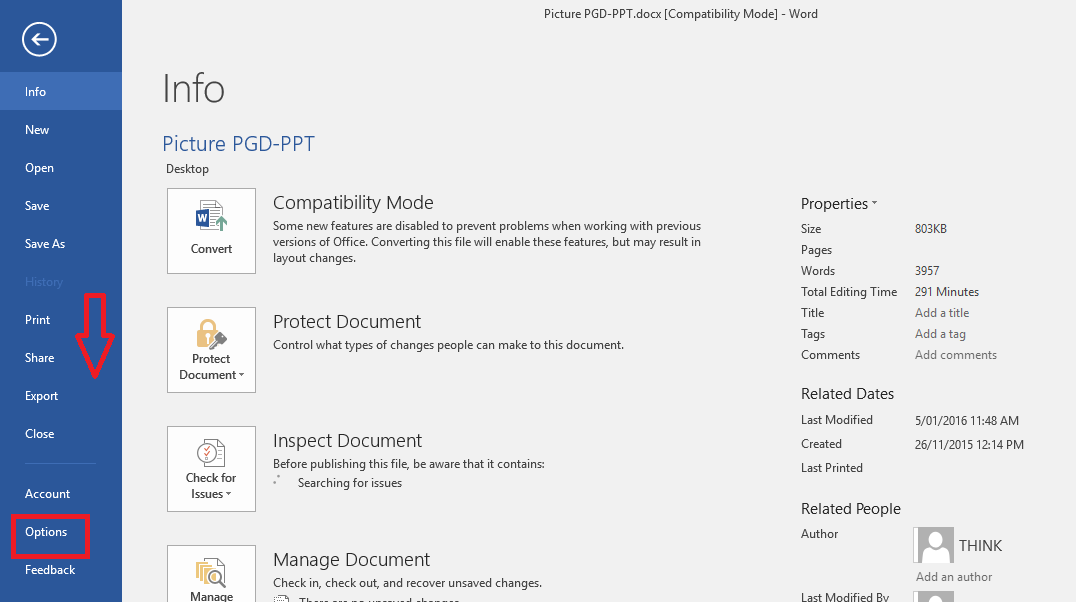Mnogi uporabniki programa MS Excel so opazili to sporočilo o napaki, ki pravi "Vaših sprememb zaradi kršitve skupne rabe ni bilo mogoče shraniti v ime datoteke". Ko se ta napaka prikaže na zaslonu, vseh sprememb na vaših delovnih listih ni mogoče shraniti. Ta kršitev je bila opažena v večini različic MS Excela in ne le v Excelu 2007 in 2010.
Shranjevanje datotek z nepravilnimi razširitvami, dovoljenja za indeksiranje, ki niso konfigurirana za mapo datotek, ali onemogočena čarovnika za skupno rabo mape ali katerega koli drugega protivirusnega programa drugih proizvajalcev je nekaj možnih vzrokov za to napako računalniku. V tem članku bomo razpravljali o nekaterih strategijah odpravljanja napak za odpravo napake pri kršenju skupne rabe v sistemu Windows.
Kazalo
Popravek 1 - Konfigurirajte indeksiranje za mapo datoteke Excel
1. Zaprite Excel in se prepričajte, da v ozadju ni nobenega primerka MS Office.
2. Pritisnite Tipka Windows + E odpreti Raziskovalec datotek.
3. Pomaknite se do mapo, ki vsebuje datoteko Excel z napako pri skupni rabi.
4. Desni klik v mapi in izberite Lastnosti.

5. Kliknite na Napredno gumb.

6. V Napredni atributi okno, pojdite na Arhivski in indeksni atributi.
7. Izberite potrditveno polje poleg možnosti Dovoli, da imajo datoteke v tej mapi poleg lastnosti datotek tudi indeksirano vsebino.

8. Kliknite na v redu za potrditev spremembe.
9. Zdaj kliknite na Uporabi shranite spremembe in nato v redu zapreti okno.
10. Odprite Excel in preverite, ali je napaka pri kršenju skupne rabe odpravljena, ko poskušate shraniti datoteko.
Popravi 2 - Dovoli čarovnika za skupno rabo
1. Odprto Raziskovalec datotek s pritiskom na Windows in E ključe skupaj.
2. Izberite Pogled zavihek na vrhu Raziskovalca datotek.
3. Na desni strani kliknite na Opcije gumb.
4. Tukaj izberite Spremenite mapo in možnosti iskanja odpreti Okno z možnostmi mape.

5. Pojdite na Pogled zavihek.
6. Preverite polje zraven Uporabi čarovnika za skupno rabo (priporočeno) možnost.
7. Kliknite na Uporabi shranite nastavitve in nato kliknite v redu za izhod.

8. Ponovni zagon vaš sistem. Odprite datoteko Excel in preverite, ali je težava rešena.
Popravi 3-Onemogoči protivirusni program tretjih oseb
Včasih protivirusna programska oprema drugih proizvajalcev moti normalno delovanje aplikacij in povzroča napake. Odstranitev te programske opreme drugih proizvajalcev je nekaterim uporabnikom pomagala premagati to težavo.
1. Pritisnite Tipka Windows + R odpreti Teči.
2. Vrsta appwiz.cpl odpreti Programi in funkcije.

3. Poiščite namestitev protivirusnega programa.
4. Desni klik na protivirusni programski opremi in kliknite Odstrani.

5. Počakajte, da se postopek odstranitve konča.
6. Ponovni zagon sistem in preverite, ali je težava s kršitvijo skupne rabe odpravljena.
Popravi 4 - Preimenujte datoteko
Nekateri uporabniki so poročali, da je shranjevanje datoteke z drugim imenom pomagalo odpraviti kršitev.
1. V MS Excelu pojdite na mapa meni.

2. Izberite Shrani kot na seznamu možnosti.
3. Vnesite drugo ime za datoteko v besedilnem polju.
4. Kliknite na Shrani za dokončanje postopka shranjevanja.

Popravi 5 - shranite datoteko na drugo mesto
Uporabniki so lahko napako odpravili tudi tako, da so datoteko shranili v drugo mapo na svojem računalniku.
1. Pojdite na mapa meni v Excelu.

2. Kliknite na Shrani kot možnost.
3. V Shrani kot okno, kliknite na Več možnosti… za izbiro a drugačna lokacija mape shraniti to datoteko.

4. Izberite a druga mapa za to datoteko v oknu Shrani kot.
4. Kliknite na Shrani gumb za dokončanje shranjevanja datoteke.

Hvala za branje.
Zdaj morate shraniti Excelovo datoteko brez napake pri skupni rabi. Komentirajte in nam sporočite rešitev, ki vam je uspela.